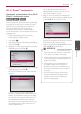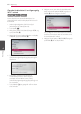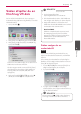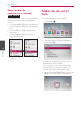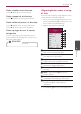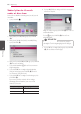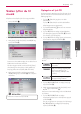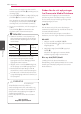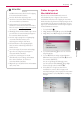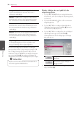Owner's Manual
Betjening
69
Betjening
4
y
Afspilleren skal være tilsluttet
bredbåndsinternettet, før du kan få adgang
til Gracenote Media Database.
y
Hvis der ikke ndes oplysninger om
musikken i Gracenote Media Database, vises
der en meddelelse på skærmen.
y
Oplysningerne fra Gracenote Media
Database er enten ikke korrekte eller ndes
ikke. Gå ind på www.gracenote.com og bed
om support.
y
Afhængig af det enkelte tilfælde tager det et
par minutter at hente musikoplysningerne
fra Gracenote Media Database.
y
Hvis det valgte sprog ikke er tilgængeligt
i Gracenote Media Database, kan
oplysningerne muligvis ikke læses.
y
Denne funktion er ikke tilgængelig for
NetCast online indhold og indhold på
DLNA-servere.
y
LG er licenstager af Gracenote technology
og er ikke ansvarlig for oplysninger fra
Gracenote Media Database.
y
Lyd-CD’ere, som brugere har skabt
udelukkende til privat brug, understøttes
ikke i denne funktion, da de ikke er i
Gracenote Media Database.
y
Følgende typer af lydler bliver understøttet:
mp3, wma, m4a
,
BEMÆRK
Sådan bruger du
Musikbiblioteket
Afspilleren har en Musikbiblioteks-menu til
musikindholdet, der er lagret på det interne
harddiskdrev. Afspilleren får adgang til Gracenote
Media Database og henter musikoplysninger om alt
musikindhold på det interne harddiskdrev. Du kan
også styre musikindholdet via forskellige kategorier
fra Musikbiblioteks-menuen.
1. Tryk på HOME (
n
).
2. Vælg [Musik] med
A/D
og tryk på ENTER (
b
).
3. Vælg [HDD] med
A/D
og tryk på ENTER (
b
).
4. Tryk på INFO/MENU (
m
) for at få vist menuen
Valgmuligheder.
5. Tryk på
W/S
for at vælge valgmuligheden
[Biblioteksstatus] og tryk på ENTER (
b
) for at få
vist menuen [Bibliotek].
Hvis du vil gå tilbage til biblioteks-status,
skal du trykke på INFO/MENU (
m
) og vælge
[Filstistatus] og trykke på ENTER (
b
).
6. Alle lydler, der er lagret på det interne
harddiskdrev, sorteres efter kategori med
musikoplysningerne, der er hentet fra Gracenote
Media Database. Tryk på
W/S
for at vælge en
kategori.